如何使用 Asana Chrome 扩展进行项目管理?
Asana 是一个工作管理平台,用于简化项目和任务完成。因此,当您在互联网上浏览想法和研究时,知道有一个您可以利用的 Asana Chrome 扩展程序很有用。
它可以在管理项目时为您节省大量时间,并且易于使用以防止分心。让我们看看 Asana Chrome 扩展如何为您忙碌的工作日增加额外的效率和轻松。

访问 Asana Chrome 扩展程序
首先,您需要将Asana Chrome 扩展程序添加到您的浏览器。只需单击添加到 Chrome并按照屏幕上的说明登录到您的 Asana 帐户。
完成此操作后,您可以通过单击浏览器搜索栏旁边的Jigsaw图标来访问它。如果您愿意,也可以通过单击下拉菜单中Asana旁边的Pin图标将其固定到浏览器。
当您单击 Asana Chrome 扩展程序时,屏幕右上角会出现一个小窗口。在此处输入任何内容将自动与您的 Asana 帐户同步并显示在主应用程序中。
从扩展向 Asana 添加任务
如果您深入工作,Chrome 扩展程序使您可以从任何网页向 Asana 添加任务。如果您不想通过导航到标准 Asana 应用程序来分散注意力,这很方便。
为此,只需按照以下步骤操作:
1、单击Chrome 浏览器中的Asana 扩展程序。
2、为您的任务添加标题和描述。
3、选择受让人。
4、(可选)单击项目以将任务添加到特定项目。
5、单击创建任务。
然后它将被添加到您的任务列表和您选择的任何项目中,您还可以在 Asana 平台上查看它们。
将任何网页 URL 添加到您的任务
假设您正在为一个项目进行研究,并且您想在您的任务中引用一个网站。Asana Chrome 扩展允许您将 URL 直接拉到您的任务中,而无需手动复制和粘贴链接。
在网页上打开 Asana Extension 后,您只需单击 Asana Extension 窗口左下角的Chain图标,URL将立即复制到您的任务描述中。您可以在同一任务上多次执行此操作。
如果任务是给其他人的,请务必在任务上选择您选择的受让人。这将直接发送给该人,因此他们可以开始使用。
搜索和编辑活动 Asana 任务
有时您需要检查或编辑已在 Asana 中处于活动状态的任务。您可以在 Asana Chrome 扩展程序上立即搜索它们,而不是滚动浏览任务并尝试手动查找它们。
为此,请按照下列步骤操作:
1、打开扩展程序。
2、在顶部的搜索栏中,显示Go to any task,输入您首选任务标题中的关键字。
3、从“建议”下拉菜单中,单击所需的任务。
您选择的任务将在新窗口中打开,您可以查看或编辑它。完成后,只需单击浏览器选项卡上的X即可将其关闭。
体式项目管理变得容易
Asana Chrome 扩展程序的设计考虑到了效率,因此您可以跳过所有那些占用您工作时间的额外手动工作流程。它还可以确保您不会分心,并让您在管理时间敏感的项目时保持高效。

360挖矿防护怎么开启
近些年,以“比特币”为首的虚拟货币,映入了大众视野,并逐渐成为焦点,于是便有很多人想从中“分一杯羹”;然而用一般的PC电脑进行挖矿,会非常损耗我们的显卡、CPU等硬件,更有甚者会通过制作恶意链接,让其他用户打开,让他人的电脑成为自己挖矿的“傀儡”。那么,作为以安全为首的360安全浏览器,它支持挖矿防护吗。

谷歌浏览器密码怎么显示出来
谷歌浏览器密码怎么显示出来?下面就让小编给大家带来谷歌浏览器显示账号密码操作流程,有需要的朋友不妨跟着小编一起来详细了解一下。
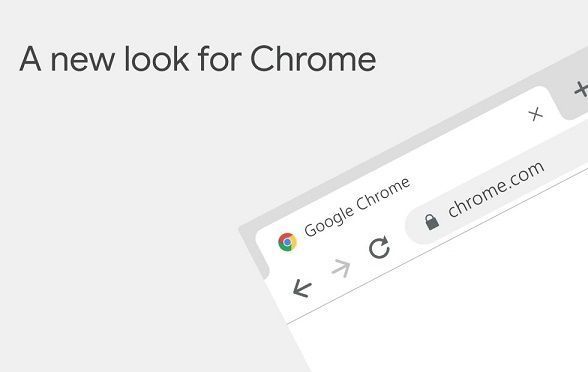
谷歌浏览器量子隐形传态跨大陆文件传输
谷歌浏览器利用量子隐形传态技术,实现了跨大陆的文件传输。这种新型传输方式不仅速度快,而且安全性高,为用户带来了前所未有的文件传输体验。
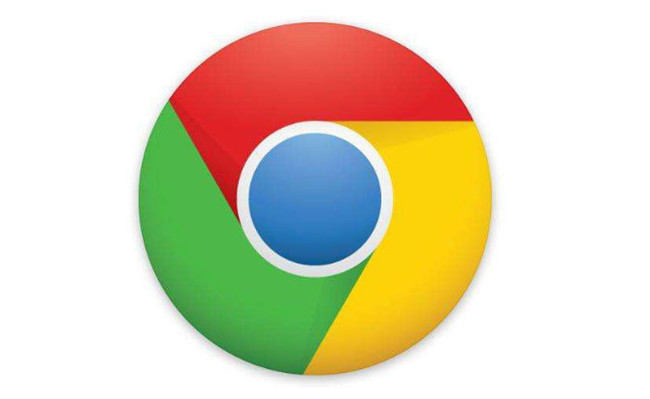
谷歌浏览器怎么设置兼容模式
本文详细介绍了如何在谷歌浏览器中设置兼容模式的步骤。通过简单易懂的操作步骤,帮助用户解决兼容性问题,提升浏览体验。
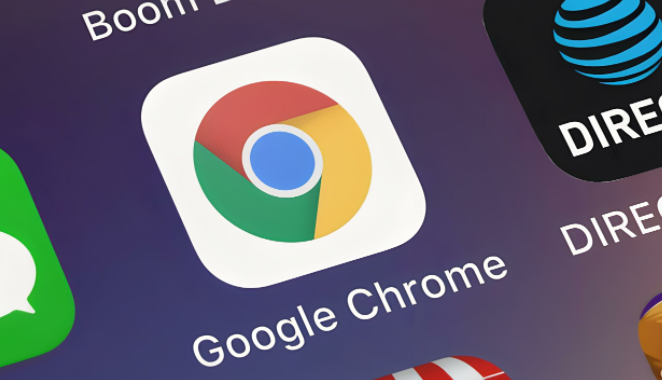
如何通过Chrome浏览器减少网页内容加载中的滞后
通过减少阻塞脚本、优化DNS解析、预加载关键资源,降低Chrome浏览器网页内容加载滞后,提高页面交互的流畅性。

谷歌chrome被2345篡改该怎么办
为什么有些用户谷歌浏览器一打开就是2345搜索界面,要怎么修改回去呢?下面教给大家恢复主页的方法。

如何在 Chrome 中自动打开下载?设置文件直接在 Chrome 开启的方法
谷歌浏览器是一款快速、安全且免费的网络浏览器,能很好地满足新型网站对浏览器的要求。

如何修复 Google Chrome 崩溃和挂起?<解决方法>
最近,我并没有真正注意到 Google Chrome 或其他网络浏览器有任何崩溃或挂起。也就是说,我确实知道一些用户在浏览器中遇到崩溃,或者是因为他们通过电子邮件向我寻求帮助,或者因为我认识他们并且他们向我提到了问题。

谷歌浏览器下载安装完成后无法上网如何解决?<解决方法>
谷歌浏览器,又称Google浏览器、Chrome浏览器,是谷歌Google推出的一款强大好用的基于Chromium内核的网页浏览器。

如何在chrome 中从网页中过滤和下载多个文件?
在成为忠实的 Firefox用户多年后,我终于和我的许多 PCPC 同事一样切换到了河的同一边,并跳到了谷歌浏览器。尽管按照您的大多数标准来晚了,但我很快就赶上了。

怎么下载谷歌浏览器
你有没有想要知道的谷歌浏览器下载安装教程呢,你知道谷歌浏览器要怎么下载吗?来了解下载谷歌浏览器的具体步骤,大家可以学习一下。

如何使用Chrome加强Windows的游戏性能
本篇文章就给大家带来利用谷歌浏览器加强Windows游戏性能的技巧,感兴趣的朋友快来看看吧。

如何将 Google Chrome 中的单个标签静音?
Tab Muter 是 Google Chrome 网络浏览器的浏览器扩展,可恢复浏览器中的标签静音功能。在最近的版本中,谷歌删除了在 Chrome 中将单个标签静音的选项。

如何访问 Chrome 插件?
通常不是由 Google 开发的浏览器扩展程序或插件为 Chrome 提供了额外的功能并使其更易于使用。它们支持基于 Web 的丰富内容,如 Flash、Java 等。尽管这些插件非常易于下载和安装,但除了上述所有功能外,您可能仍需要启用或禁用 Google Chrome 扩展程序,尤其是在您想排除故障时浏览器或增加安全性。

最新版谷歌浏览器每次都要设置允许网站使用flash的解决方法
谷歌浏览器每次都要设置允许网站使用flash,并且会跳出一个警告窗口,真的是让人很烦躁,来和小编学习怎么不让浏览器提示这个吧!

Google Chrome中的访客模式与隐身模式:有什么区别?
Google Chrome 中的隐身模式和访客模式有什么区别?让我们快速了解一下 Chrome 中的访客模式与隐身模式,包括它们的作用以及何时应该使用它们。

怎么关闭谷歌浏览器的无痕模式
怎么关闭谷歌浏览器的无痕模式?下面小编就给大家介绍谷歌浏览器关闭无痕浏览模式详细步骤,还不知道如何操作的朋友快来看看吧。

如何在 Chrome 中显示证书详细信息?
谷歌正在发展。在取消用户对浏览器中安装的某些插件的控制后,该公司将有关网站安全证书的信息移动到大多数用户可能永远找不到的地方。互联网上越来越多的网站转向 https。





